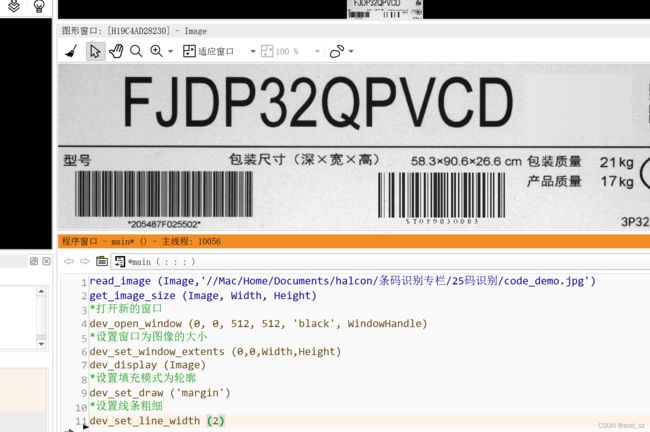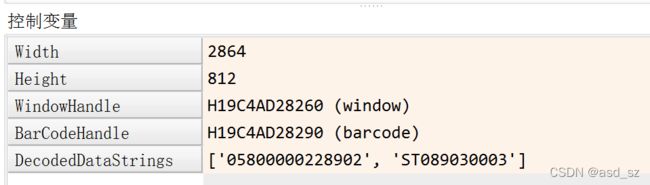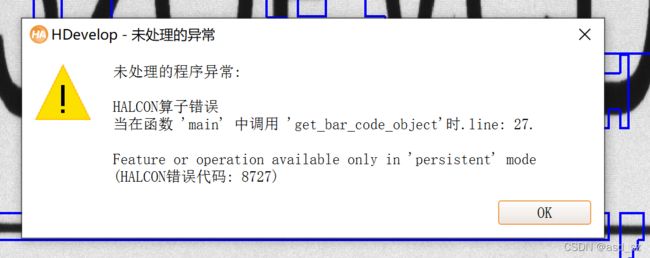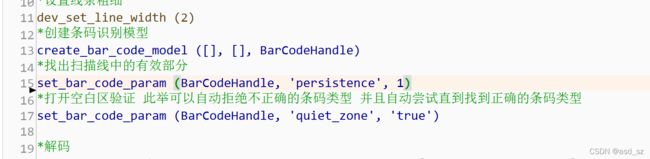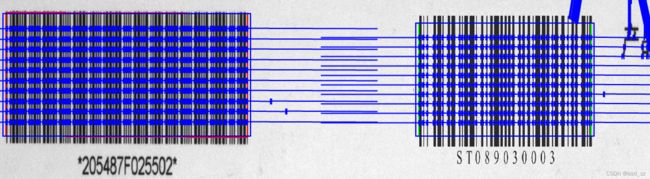halcon 条形码识别(持续更新)
达到识别目的的最简化结构
*创建条码识别模型
create_bar_code_model ([], [], BarCodeHandle)
*解码
*这里码的类型自动识别
find_bar_code (Image, SymbolRegions, BarCodeHandle,['auto'], DecodedDataStrings)
只需要创建一个条形码模型再对该模型进行识别即可!
通过DecodedDataStrings我们即可得到读取到的条形码的内容
我们先加载一张图片,结果如下
再按照上述的方法对图片进行处理
得到的结果如下
我们可以发现,成功读取到数据 '05800000228902' 与'ST089030003' 但是,数据'05800000228902'的值与条码原本的值不符!
这说明读取出现了问题。
为了解决本次读取出现的问题,我们要先查看读取时的候选区域,看看是否正常。我们可以
使用以下方法查看候选区,并对候选区域进行计数,其中,候选区以蓝色显示!
*得到条形码候选区域
get_bar_code_object (BarCodeObjects, BarCodeHandle,'all', 'candidate_regions')
*对候选区域进行计数
count_obj (BarCodeObjects, Number)
*显示候选区域
dev_set_color ('blue')
dev_display (BarCodeObjects)我们发现左侧码的候选区域出现了异常,本应该是一个完整的区域却被分成了两个区域
为了验证我们的想法,再查看一下扫描线,看看是否出现了异常
*得到扫描线
get_bar_code_object (BarCodeObjects1, BarCodeHandle, 'all', 'scanlines_all')添加代码后如下....
运行后出现如下提示 由于对halcon刚刚学习不久,推测应该是有扫描线间断导致的
我们这个时候要设置扫描模型,将'persistence' 设置为 1 .
*找出扫描线中的有效部分
set_bar_code_param (BarCodeHandle, 'persistence', 1)添加代码后运行
扫描线证实了我们的想法 左侧的条形码扫描出现了异常,进行了多次扫描,扫描线出现了重叠
因为我们前面设置了'auto'自动解码,应该是自动解码判断错了解码类型导致的,我们使用以下代码查看一下解码类型来验证一下我们的想法
*获取解码类型
get_bar_code_result (BarCodeHandle, 'all','decoded_types', BarCodeResults)得到结果如下,应该是自动模式识别错了条形码的类型
添加以下代码打开空白区验证,帮助其找到正确的条码类型
*打开空白区验证 此举可以自动拒绝不正确的条码类型 并且自动尝试直到找到正确的条码类型
set_bar_code_param (BarCodeHandle, 'quiet_zone', 'true')此时解码正常了 条码被正确读取!
至此,这个基础的条形码解码算初步完成了!
在实际读取过程中,难免会遇到条码出现破损/缺失,因此,我们需要针对这些情况做出处理,例如,当条码颜色较暗淡时,我们需要提升其对比度。
此时,我们可以使用该算子来缩放图像的最佳缩放值
scale_image(Image : ImageScaled : Mult, Add : )其中 mult 及add 值可以通过以下公式确定
![]()
其中 gmax为图像最大灰度值,gmin为图像最小灰度值.
最大灰度值与最小灰度值可以通过
min_max_gray(Regions, Image : : Percent : Min, Max, Range) 确定
为了验证的对比度提升的效果,我们选择一张对比度较差的图片进行验证,如图
我们可以看到,由于对比度过低,我们找不到任何条码
这个时候,我们对图像进行处理,增强其对比度
一通操作下来图像是这样的
然后,我们用增强后的图像再次尝试读取
则可以找到条码